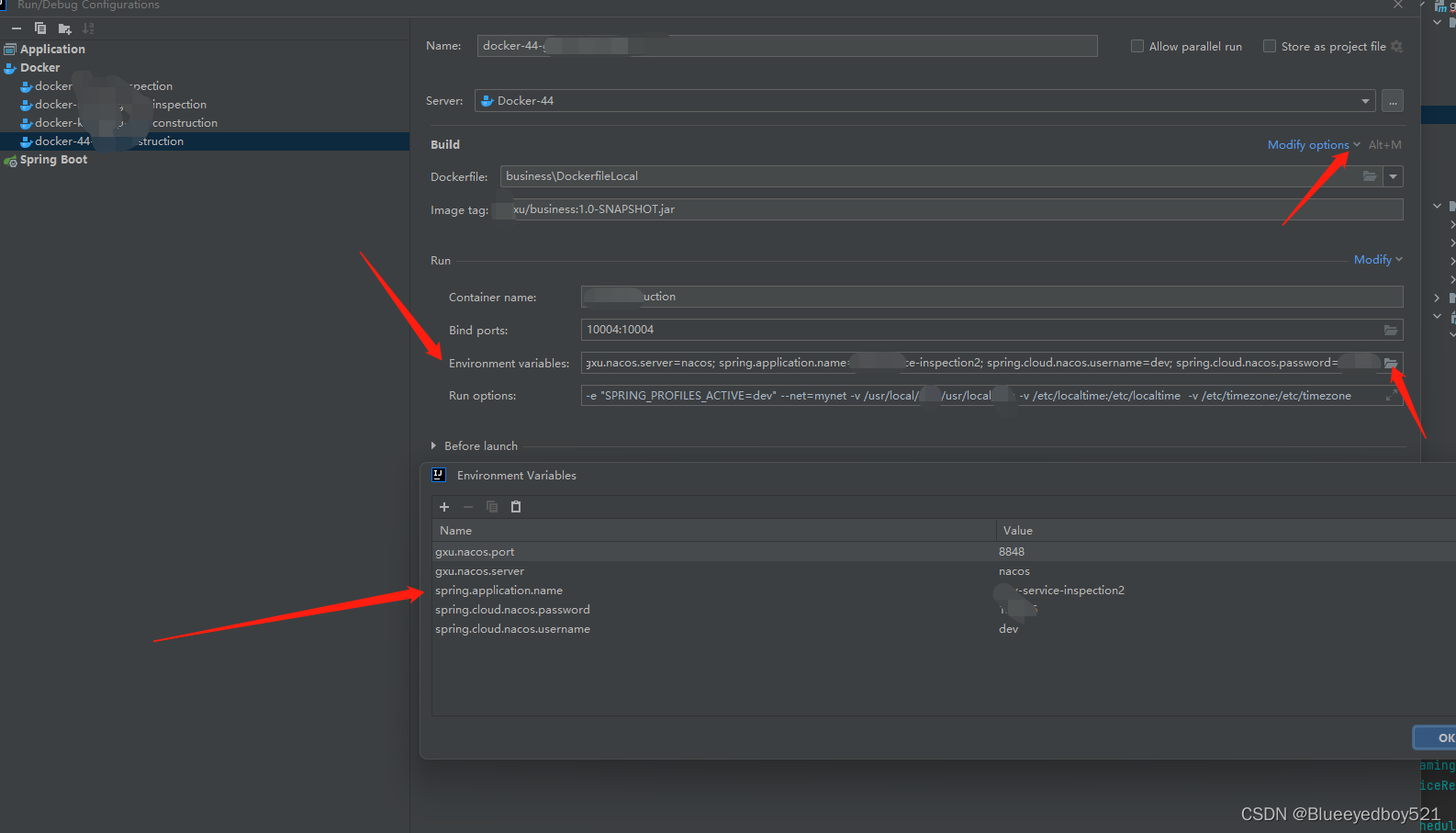目录
Intellij IDEA快速实现Docker镜像部署的方法步骤
一、开启Docker远程访问
编辑vim /lib/systemd/system/docker.service添加-H tcp://0.0.0.0:2375
[root@docker]# vim /lib/systemd/system/docker.service
#修改execstart这行
execstart=/usr/bin/dockerd -H tcp://0.0.0.0:2375 -H unix:///var/run/docker.sock
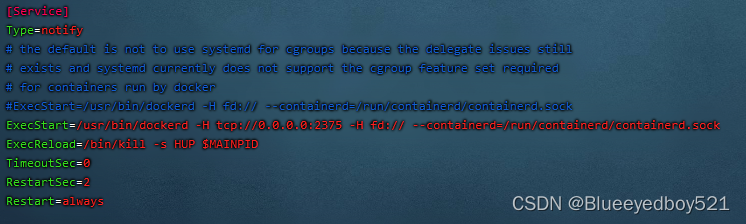
# 重新加载配置文件
[root@idocker]# systemctl daemon-reload
# 重启服务
[root@docker]# systemctl restart docker.service
# 查看端口是否开启
[root@docker]# netstat -nlpt
# 直接curl看是否生效
[root@docker]# curl http://127.0.0.1:2375/info
二、idea安装docker插件
打开idea,从file->settings->plugins->install jetbrains plugin进入插件安装界面,在搜索框中输入docker,可以看到docker ,点击右边的install按钮进行安装。安装后重启idea。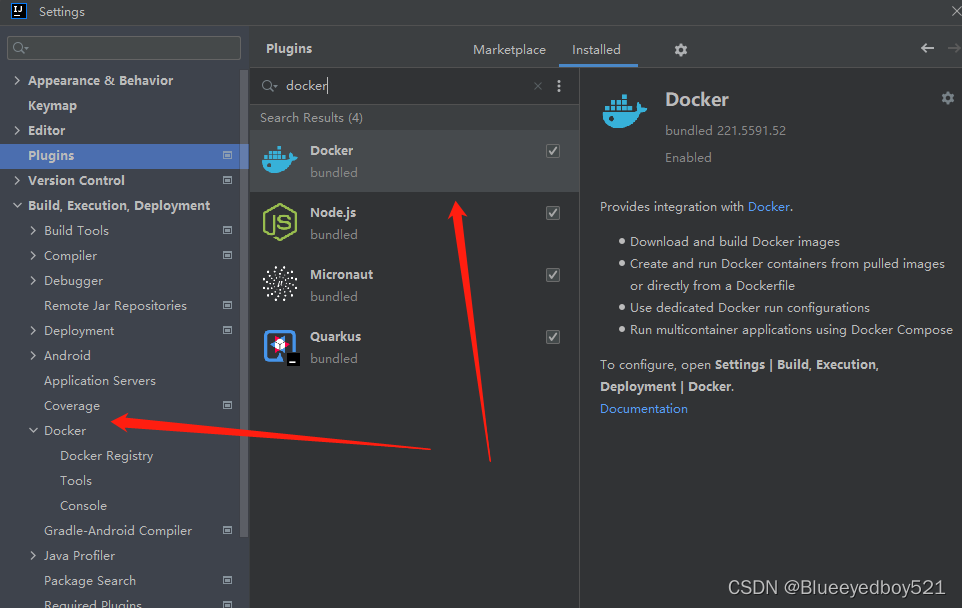
重启后配置docker,连接到远程docker服务。从file->settings->build,execution,deployment->docker打开配置界面。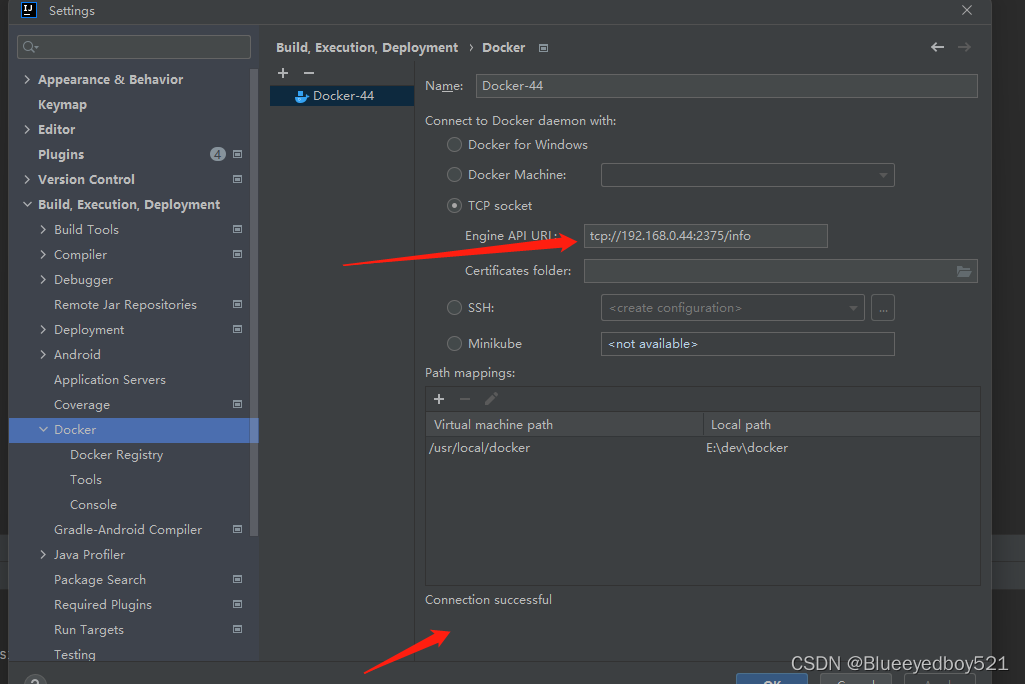
三、SpringBoot集成docker部署
1、修改pom文件,添加properties,添加plugin
<properties>
<maven.compiler.source>8</maven.compiler.source>
<maven.compiler.target>8</maven.compiler.target>
<docker.image.prefix>demo</docker.image.prefix>
<mainClass>com.demo.inspection.InspectionApplication</mainClass>
</properties>
...
...
<build>
<resources>
<!--引入静态文件-->
<resource>
<directory>src/main/resources</directory>
<filtering>true</filtering>
</resource>
<!--引入mapper对应的xml文件-->
<resource>
<directory>src/main/java</directory>
<includes>
<include>**/*.xml</include>
</includes>
</resource>
</resources>
<plugins>
<plugin>
<groupId>org.springframework.boot</groupId>
<artifactId>spring-boot-maven-plugin</artifactId>
<!-- <version>1.5.3.RELEASE</version>-->
<configuration>
<mainClass>${mainClass}</mainClass>
</configuration>
<executions>
<execution>
<goals>
<goal>repackage</goal>
</goals>
</execution>
</executions>
</plugin>
<plugin>
<groupId>org.apache.maven.plugins</groupId>
<artifactId>maven-compiler-plugin</artifactId>
<!-- <version>${maven-compiler-plugin.version}</version>-->
<configuration>
<source>${maven.compiler.source}</source>
<target>${maven.compiler.target}</target>
<encoding>${project.build.sourceEncoding}</encoding>
<!--<excludes>
<exclude>param.data</exclude>
</excludes>-->
</configuration>
</plugin>
<plugin>
<groupId>org.apache.maven.plugins</groupId>
<artifactId>maven-resources-plugin</artifactId>
<!-- <version>3.1.0</version>-->
<configuration>
<encoding>UTF-8</encoding>
<useDefaultDelimiters>false</useDefaultDelimiters>
<delimiters>
<delimiter>$[*]</delimiter>
</delimiters>
<!-- 过滤后缀不需要转码的文件后缀名.crt/.p8 -->
<nonFilteredFileExtensions>
<nonFilteredFileExtension>dat</nonFilteredFileExtension>
</nonFilteredFileExtensions>
</configuration>
</plugin>
<plugin>
<groupId>org.apache.maven.plugins</groupId>
<artifactId>maven-source-plugin</artifactId>
<version>3.1.0</version>
<!-- <version>2.4</version>-->
<executions>
<execution>
<id>attach-sources</id>
<goals>
<goal>jar-no-fork</goal>
</goals>
</execution>
</executions>
</plugin>
<plugin>
<groupId>org.apache.maven.plugins</groupId>
<artifactId>maven-deploy-plugin</artifactId>
<version>2.8.2</version>
</plugin>
<plugin>
<groupId>org.apache.maven.plugins</groupId>
<artifactId>maven-surefire-plugin</artifactId>
<!-- <version>2.19.1</version>-->
<configuration>
<skipTests>true</skipTests> <!--默认关掉单元测试 -->
</configuration>
</plugin>
</plugins>
<defaultGoal>package</defaultGoal>
</build>
此处如果打包的jar包没有包含依赖,需要增加如下
<executions>
<execution>
<goals>
<goal>repackage</goal>
</goals>
</execution>
</executions>
2、配置dockerfile文件:在工程根目录下新建dockerfile文件
常规做法
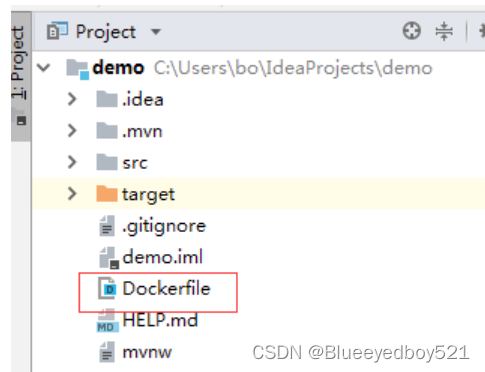
内容如下:
from java:8
copy target/demo-1.0.0.jar app.jar
run bash -c "touch /app.jar"
expose 8080
ENTRYPOINT java -Dfile.encoding=utf-8 -jar app.jar --spring.profiles.active=test
# entrypoint ["java","-jar","demo.jar"]
注意:Dockerfile中ENTRYPOINT前面不要有注释#
如果是ARM-aarch64架构可以使用如下jdk镜像
from king019/jdk:8_aarch64
如果需要读取外部的配置文件
1)、首先在idea工程目录下新建config/application.yml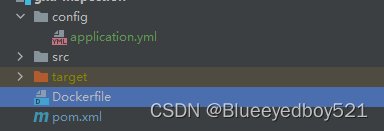
2)、修改Dockerfile如下:重点是ADD config/ /config/
from king019/jdk:8_aarch64
ENV TZ=Asia/Shanghai
run bash -c "mkdir /app"
copy target/demo-inspection-1.0.0.jar /app/app.jar
expose 8208
ADD config/ /config/
ENTRYPOINT java -Dfile.encoding=utf-8 -jar /app/app.jar
3)、在宿主机下新建配置文件
例如/usr/local/demo/config/application.yml,我们假设修改端口
server:
port: 8209
4)、在docker创建容器时增加映射
docker run -d -p 8006:8006 -v /usr/local/demo/config/:/config --name myapp myapp:1.0
5)、效果
2022-10-11 20:12:12.498 INFO 1 --- [ main] [ 127.0.0.1] daemon [未知] o.a.coyote.http11.Http11NioProtocol : Starting ProtocolHandler ["http-nio-8209"]
2022-10-11T12:12:12.521509307Z 2022-10-11 20:12:12.521 INFO 1 --- [ main] [ 127.0.0.1] daemon [未知] o.s.b.w.embedded.tomcat.TomcatWebServer : Tomcat started on port(s): 8209 (http) with context path ''
6)、注意如果该项目在nacos中存在application.yml,则nacos的优先级最高
3、创建docker镜像
将工程打包,在idea terminal中执行mvn clean package命令进行编译打包,打包后会在target目录下生成jar包。生成jar包后,可以在本地启动服务,进行测试。测试后,配置docker镜像制件命令。从run->edit configrations进入配置界面。
点击docker,再点击+号,添加一个docker命令,输入name,选择server,选择dockerfile文件,输入镜像tag,完成配置。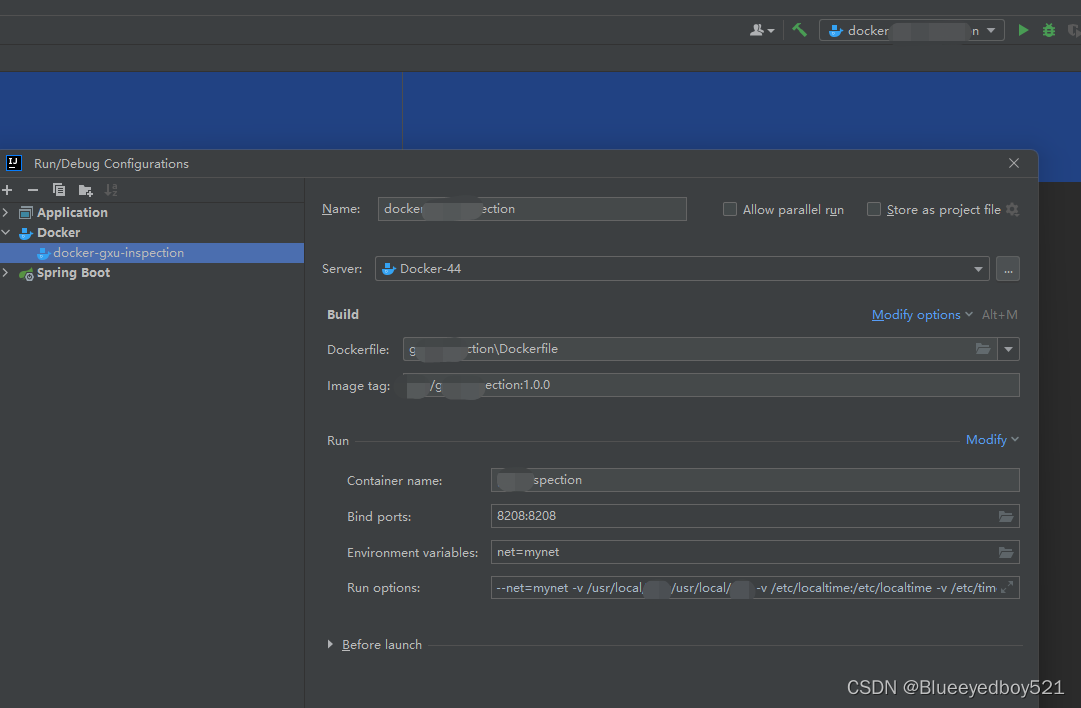
注意上面配置run options增加如下:
--net=mynet -v /usr/local/demo:/usr/local/demo -v /etc/localtime:/etc/localtime -v /etc/timezone:/etc/timezone
# 指定配置文件profile
--net=mynet -e "SPRING_PROFILES_ACTIVE=dev" -v /usr/local/demo:/usr/local/demo -v /etc/localtime:/etc/localtime -v /etc/timezone:/etc/timezone
完成后,执行这个命令: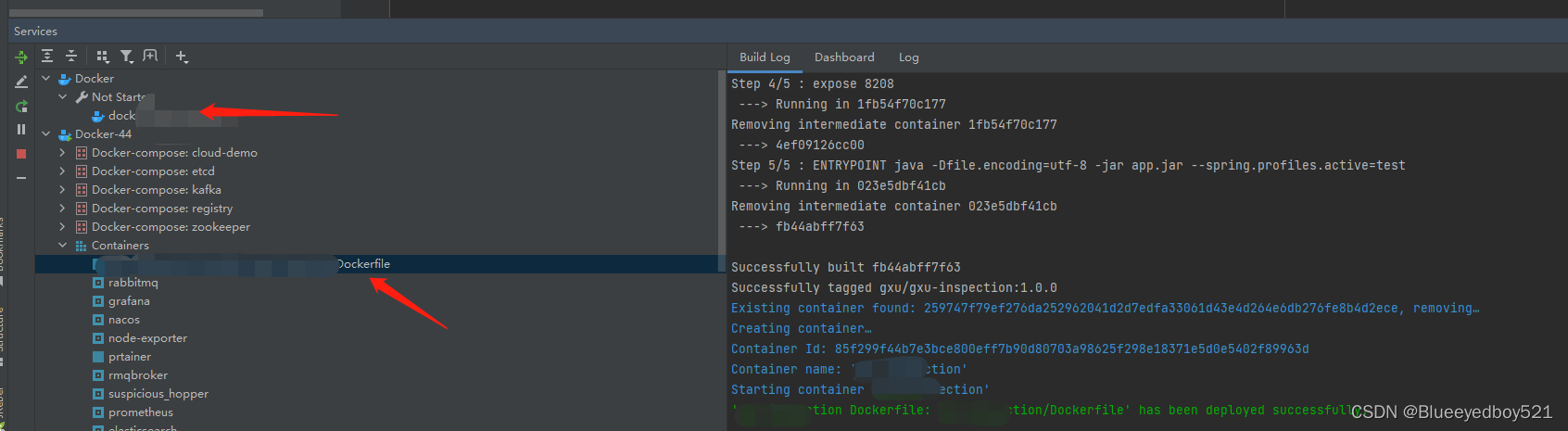
可以看到build日志,推送到docker并且创建了容器;
此时可能遇到问题:Deploying ‘xxxx Dockerfile: Dockerfile‘... Failed to deploy ‘xxxx Dockerfile:Not connected to docker
idea自动发布到docker里面的时候发生上面的错误。参考:https://blog.csdn.net/qq_29503199/article/details/107556058
问题重现
1.idea上面可以正确远程连接服务器上面的docker,(可以删除、替换镜像等操作)
2.但是在部署程序到服务器docker上面的时候就会说连接失败
分析原因(针对于自己当时的情况)
1.是否tcp连接失败(答:不是,经测试服务器上面的docker远程连接成功)
2.是否Dockerfiel出现问题(答:不是,在服务器上面利用jar和Dockerfiel可以正确生成镜像并创建容器)
3.服务器上面内存是否充足(答:经检查服务器资源充足)
4.检查idea是否文件操作权限不足导致读取Dockerfile失败(答:将idea以管理员启动后可以正确部署了)
结论:
idea在进行某些调用三方插件的过程中,需要管理员权限的支撑
4、查看容器配置
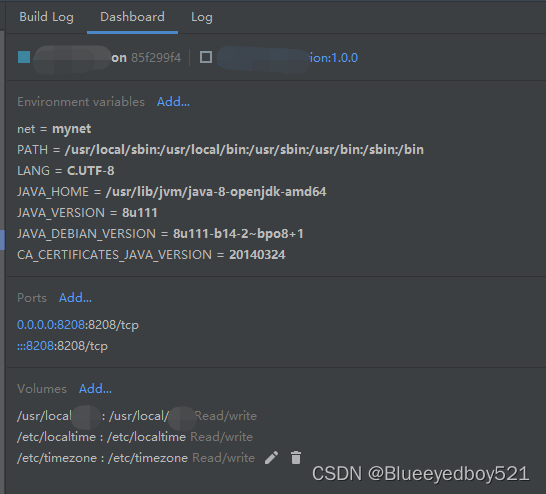
5、查看SpringBoot镜像日志
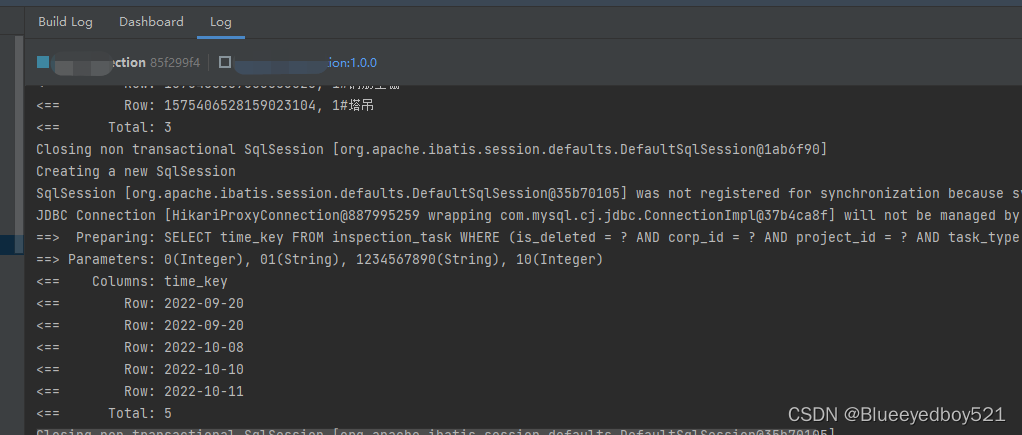
四、设置环境变量
1、修改yml中配置
比如设置spring.application.name,修改nacos地址等信息
点击modify options,增加Environment variables 在弹框中添加如下变量